Xem và hiểu dữ liệu thông qua các thực thể xem chi tiết
Tính năng chi tiết hóa cho phép bạn chia nhỏ các dự báo dự báo của người bán theo chức năng của các yếu tố góp phần mà bạn quan tâm, chẳng hạn như Tài khoản và Sản phẩm.
Yêu cầu về giấy phép và vai trò
| Loại yêu cầu | Bạn phải có |
|---|---|
| Giấy phép | Dynamics 365 Sales Premium hoặc Dynamics 365 Sales Enterprise Thông tin thêm: Giá bán Dynamics 365 |
| Vai trò bảo mật | Bất kỳ vai trò bán hàng chính nào, chẳng hạn như nhân viên bán hàng hoặc người quản lý bán hàng Thông tin thêm: Vai trò bán hàng chính |
Việc phân tích chi tiết dự báo giúp ích như thế nào?
Thông qua mục dự báo, bạn sẽ biết được số tiền mà người bán của bạn dự kiến trong quy trình bán hàng trong một khoảng thời gian. Lúc này, bạn có thể muốn biết tài khoản nào đóng góp vào Giá trị cam kết của một nhân viên bán hàng cụ thể. Bạn cũng có thể muốn biết sản phẩm nào đang đóng góp vào giá trị Đã giành được của nhân viên bán hàng khác. Bạn có thể sử dụng tính năng xem chi tiết để chia nhỏ các dự báo của nhân viên bán hàng thành một hàm trong các yếu tố đóng góp mà bạn quan tâm, chẳng hạn như Khách hàng và Sản phẩm. Tính năng chi tiết xem xét các bản ghi cơ bản có đóng góp vào giá trị của cột tổng số và nhóm chúng theo tùy chọn xem chi tiết đã chọn.
Khi xem dữ liệu chi tiết, bạn có thể hiểu được hiệu suất trong các bản ghi ở từng nhóm và đặt ra quy trình hành động tiếp theo. Điều này giúp bạn lập kế hoạch tốt hơn và đạt được các mục tiêu đã đề ra trong mục dự báo.
Hãy xem xét một ví dụ nhé. Amber Rodriguez là người bán được liên kết với bốn tài khoản. Doanh thu dự kiến của Amber trong kỳ hiện tại là $400,000. Kevin Smith, giám đốc bán hàng của Amber, muốn hiểu doanh thu của $400,000 được chia theo từng tài khoản như thế nào. Trên trang dự báo, Kevin chọn tùy chọn Chi tiết tài khoản trong menu thả xuống. Kevin, sau đó chọn biểu tượng chi tiết bên cạnh bản ghi của Amber để xem danh sách các tài khoản tạo nên từng giá trị quy trình dự báo của Amber.
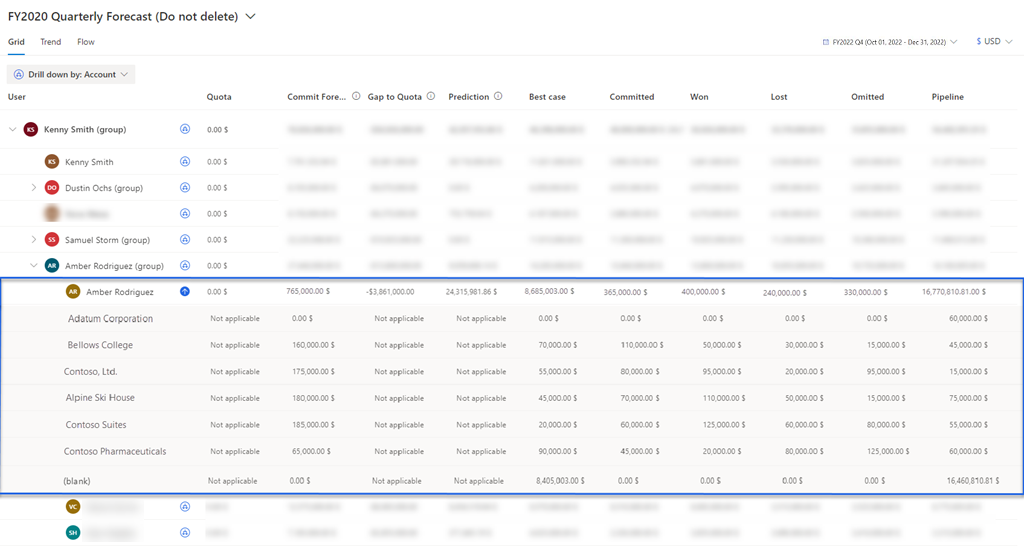
Trước khi bạn bắt đầu sử dụng tính năng này, quản trị viên hoặc người quản lý dự báo phải thêm các tùy chọn xem chi tiết vào mục dự báo. Để tìm hiểu thêm, hãy chuyển đến Định cấu hình và quản lý các thực thể chi tiết.
Khi tùy chọn chi tiết được thêm vào dự báo của bạn, danh sách thả xuống sẽ hiển thị bên dưới tab Lưới . Ảnh chụp màn hình sau đây là một ví dụ:

Chọn tùy chọn xem chi tiết
Theo mặc định, khi bạn mở mục dự báo, không có lựa chọn xem chi tiết nào được chọn và biểu tượng tương ứng với mỗi hàng sẽ bị tắt. Để bật và xem chi tiết, bạn phải chọn một tùy chọn xem chi tiết. Điều đó kích hoạt biểu tượng tương ứng với mỗi hàng. Chọn biểu tượng để xem dữ liệu dự báo ở chế độ xem chi tiết. Để chọn một tùy chọn xem chi tiết, hãy thực hiện các bước sau:
Mở mục dự báo được thêm tính năng xem chi tiết.
Chọn danh sách truy sâu xuống by và chọn tùy chọn chi tiết mà bạn muốn chia nhỏ dữ liệu. Ví dụ: Tài khoản.

Biểu tượng tương ứng với mỗi hàng sẽ chuyển thành màu xanh lam và có trạng thái hiện hoạt. Dữ liệu trong dự báo được chia thành nhiều nhóm theo lựa chọn chi tiết (Tài khoản).
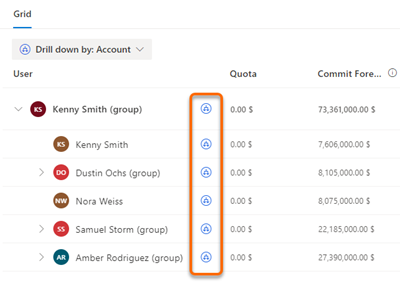
Xem và hiểu dữ liệu xem chi tiết
Sau khi bạn đã chọn thể loại chi tiết, biểu tượng cho mỗi hàng sẽ hiện hoạt và dữ liệu được nhóm theo lựa chọn chi tiết.
Chẳng hạn, bạn chọn tùy chọn xem chi tiết là Tài khoản và dữ liệu trong mục dự báo sẽ được nhóm theo các tài khoản có liên quan đến cơ hội. Ở đây chúng tôi muốn xem sự đóng góp của từng tài khoản vào giá trị của từng danh mục của Kenny Smith.
Chọn biểu tượng truy sâu tương ứng với Kenny Smith. Tất cả các tài khoản có đóng góp giá trị cho dự báo của Kenny đều sẽ hiển thị.
Đối với các loại cột đơn giản như Hạn ngạch, các giá trị được hiển thị là Không áp dụng vì các giá trị này được tải lên theo cách thủ công dự báo. Ngoài ra, đối với cột dự đoán , các giá trị được hiển thị là Không áp dụng vì các giá trị dự đoán không phải' t dựa trên một thực thể chi tiết.
Lưu ý
Nếu bạn không thể xem dữ liệu chi tiết, hãy xem Không thể xem dữ liệu truy sâu xuống trong lưới dự báo.
Ở cuối bảng, một hàng trống được tạo với các giá trị cho cơ hội không liên quan đến bất kỳ tài khoản nào.
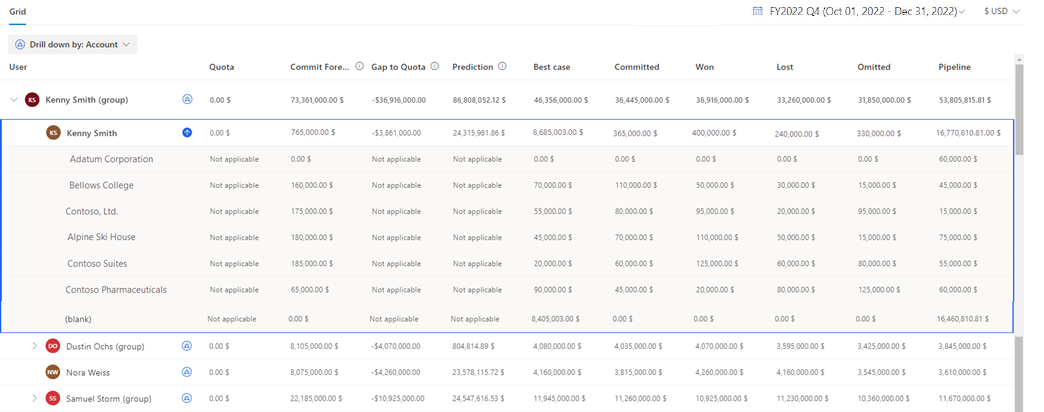
Lưu ý
- Trong ví dụ này, bạn có thể thấy rằng tổng dữ liệu chi tiết của tất cả khách hàng khớp với dữ liệu dự báo. Nếu dữ liệu không khớp, có thể dữ liệu dự báo đã cũ. Hệ thống luôn tính toán dữ liệu chi tiết dựa trên dữ liệu trực tiếp. Chọn Tính toán lại để nhận dữ liệu dự báo mới nhất khớp với dữ liệu chi tiết. Thông tin thêm: Duy trì dữ liệu dự báo cập nhật
- Hệ thống tính toán dữ liệu dự báo và dữ liệu chi tiết một cách riêng biệt dựa trên các cấu hình. Do đó, dữ liệu dự báo và dữ liệu chi tiết có thể không phải lúc nào cũng khớp. Ví dụ: trong dự báo dựa trên sản phẩm, tổng doanh thu sản phẩm có thể không khớp với tổng giá trị cơ hội vì có thể một số cơ hội không liên kết với sản phẩm. Nếu bạn xem dữ liệu chi tiết dựa trên sản phẩm, thì chỉ các Sản phẩm phù hợp với cơ hội có sự liên kết mới được tổng hợp để xem chi tiết, còn dự báo hiển thị tổng dữ liệu của tất cả các cơ hội.
Để xem các cơ hội có ảnh hưởng đến giá trị dự báo của tài khoản, hãy thực hiện một trong các thao tác sau:
- Chọn một hàng tài khoản để hiển thị tất cả các cơ hội, bất kể danh mục dự báo là gì.
- Chọn một ô trong hàng khách hàng để chỉ hiển thị các cơ hội ảnh hưởng đến giá trị cột tổng số.
Lưu ý
Nếu bạn chỉnh sửa các cơ hội cơ bản trong chế độ xem chi tiết, thì các giá trị được cập nhật sẽ không xuất hiện trong phần lựa chọn xem chi tiết. Để xem các giá trị đã cập nhật, hãy đóng phần lựa chọn xem chi tiết và mở lại.
Thông tin thêm: Xem và quản lý các cơ hội cơ bản
Không thể tìm thấy các tùy chọn trong ứng dụng của bạn?
Có ba khả năng như sau:
- Bạn không có giấy phép hoặc vai trò cần thiết.
- Quản trị viên của bạn chưa bật tính năng này.
- Tổ chức của bạn đang sử dụng một ứng dụng tùy chỉnh. Hãy kiểm tra với quản trị viên của bạn để biết chính xác các bước cần thực hiện. Các bước được mô tả trong bài viết này là dành riêng cho ứng dụng Trung tâm bán hàng và Sales Professional loại dùng được ngay.
Xem thêm
Dự báo doanh thu chính xác với dự báo bán hàng
Đặt cấu hình và quản lý các thực thể chi tiết
Khắc phục sự cố với dự báo
Phản hồi
Sắp ra mắt: Trong năm 2024, chúng tôi sẽ dần gỡ bỏ Sự cố với GitHub dưới dạng cơ chế phản hồi cho nội dung và thay thế bằng hệ thống phản hồi mới. Để biết thêm thông tin, hãy xem: https://aka.ms/ContentUserFeedback.
Gửi và xem ý kiến phản hồi dành cho